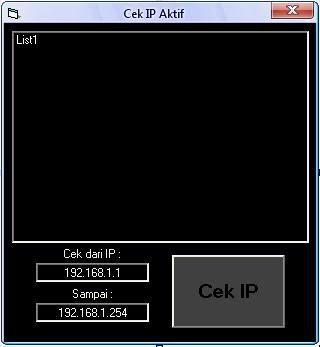
Source code dibawah ini merupakan
suatu program untuk mengecek suatu Host Yang
aktif yaitu untuk mengetahui komputer mana
saja yang sedang aktif.
1. Bukalah 1 Project(name=ActiveIP.vbp)
2. Tambah 1 Form(name=frmCekIP)tambahkan:
a. 1 ListBox
b. 2 TextBox
c. 1 CommandButton(name=CekIP)
Copy coding dibawah ini dan paste di Editor Form:
Option Explicit
Const SOCKET_ERROR = 0
Private Declare Function GetHostByName Lib "wsock32.dll" _
Alias "gethostbyname" (ByVal HostName As String) As Long
Private Declare Function WSAStartup Lib "wsock32.dll" _
(ByVal wVersionRequired&, ipWSAdata As WSAdata) As Long
Private Declare Function WSACleanup Lib "wsock32.dll" () As Long
Private Declare Sub CopyMemory Lib "kernel32" Alias "RtlMoveMemory" _
(hpvDest As Any, hpvSource As Any, ByVal cbCopy As Long)
Private Declare Function IcmpCreateFile Lib "icmp.dll" () As Long
Private Declare Function IcmpCloseHandle Lib "icmp.dll" _
(ByVal HANDLE As Long) As Boolean
Private Declare Function IcmpSendEcho Lib "ICMP" (ByVal IcmpHandle As Long, _
ByVal DestAddress As Long, ByVal RequestData As String, _
ByVal RequestSize As Integer, RequestOptns As IP_OPTION_INFORMATION, _
ReplyBuffer As IP_ECHO_REPLY, ByVal ReplySize As Long, ByVal TimeOut As Long) As Boolean
Private Type WSAdata
wVersion As Integer
wHighVersion As Integer
szDescription(0 To 255) As Byte
szSystemStatus(0 To 128) As Byte
iMaxsockets As Integer
iMaxUdpDg As Integer
ipVendorInfo As Long
End Type
Private Type Hostent
h_name As Long
h_aliases As Long
h_addrtype As Integer
h_length As Integer
h_addr_list As Long
End Type
Private Type IP_OPTION_INFORMATION
TTL As Byte
Tos As Byte
Flags As Byte
OptionsSize As Long
OptionsData As String * 128
End Type
Private Type IP_ECHO_REPLY
Address(0 To 3) As Byte
Status As Long
RoundTripTime As Long
DataSize As Integer
Reserved As Integer
data As Long
Options As IP_OPTION_INFORMATION
End Type
Public dir As String
Public Function doPing(ByVal HostName As String) As Boolean
Dim hFile As Long, ipWSAdata As WSAdata
Dim hHostent As Hostent, Addrlist As Long
Dim Address As Long, rIP As String
Dim OptInfo As IP_OPTION_INFORMATION
Dim EchoReply As IP_ECHO_REPLY
Call WSAStartup(&H101, ipWSAdata)
If GetHostByName(HostName + String(64 - Len(HostName), 0)) <> SOCKET_ERROR Then
CopyMemory hHostent.h_name, ByVal GetHostByName(HostName + String(64 - Len(HostName), 0)), Len(hHostent)
CopyMemory Addrlist, ByVal hHostent.h_addr_list, 4
CopyMemory Address, ByVal Addrlist, 4
End If
hFile = IcmpCreateFile()
If hFile = 0 Then
MsgBox "Unable to create File Handle", vbCritical + vbOKOnly
doPing = False
Exit Function
End If
OptInfo.TTL = 225
If IcmpSendEcho(hFile, Address, String(32, "A"), 32, OptInfo, EchoReply, Len(EchoReply) + 8, 2000) Then
rIP = CStr(EchoReply.Address(0)) + "." + CStr(EchoReply.Address(1)) + "." + _
CStr(EchoReply.Address(2)) + "." + CStr(EchoReply.Address(3))
Else
doPing = False
End If
If EchoReply.Status = 0 Then
doPing = True
Else
doPing = False
End If
Call IcmpCloseHandle(hFile)
Call WSACleanup
End Function
Private Sub Command1_click()
Dim i As Integer
Dim x, y
Dim result As Boolean
Dim resultString As String
If Trim(Text1) = "" Then
MsgBox "Isikan alamat IP", vbCritical + vbOKOnly
Exit Sub
End If
List1.Clear
x = Split(Text1.Text, ".")
y = Split(Text2.Text, ".")
For i = CInt(x(3)) To CInt(y(3))
dir = x(0) & "." & x(1) & "." & x(2) & "." & i
result = doPing(dir)
If result = True Then
resultString = "Aktif"
Else
resultString = "Non-aktif"
End If
List1.AddItem "Pinging" & dir & "..." & resultString
List1.Refresh
Next
End Sub

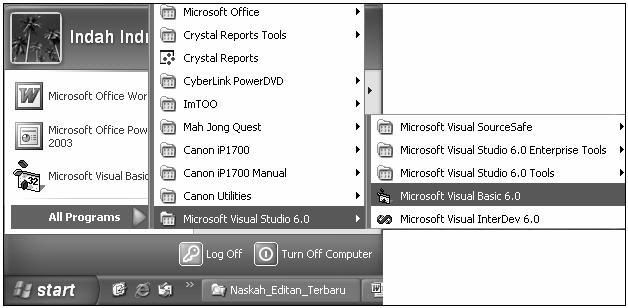

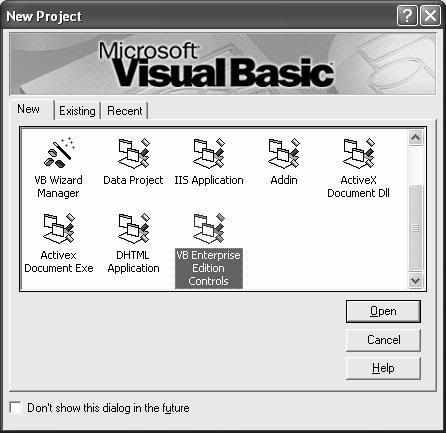
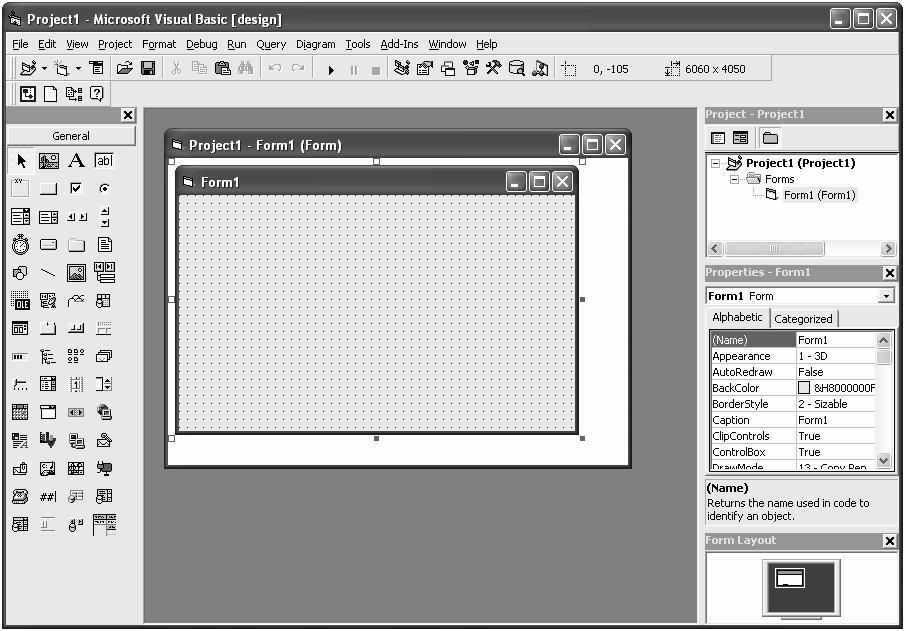

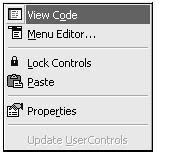

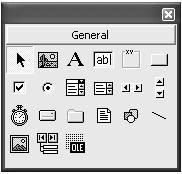
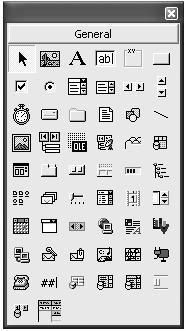
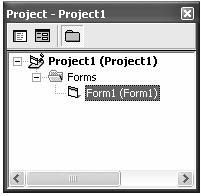
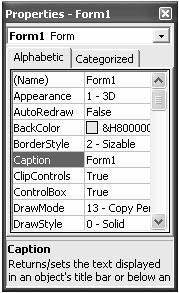
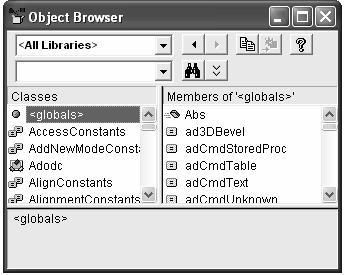

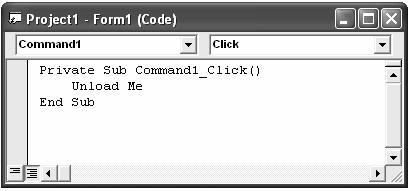
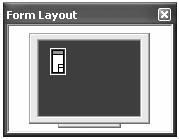

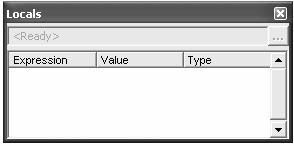
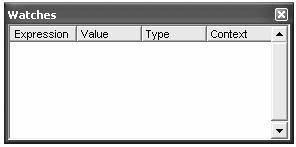


2 komentar:
nice posting, bisa minta tolong untuk menjelaskan fungsi doping nya ???maaf masih nubi...
makasih sebelumnya...
kodenya eror berada saya mengunakan visual basic vb6 portabel
tolong perbaiki atau kirimkan scour kodenya ke
submajalil@yahoo.co.id
Posting Komentar